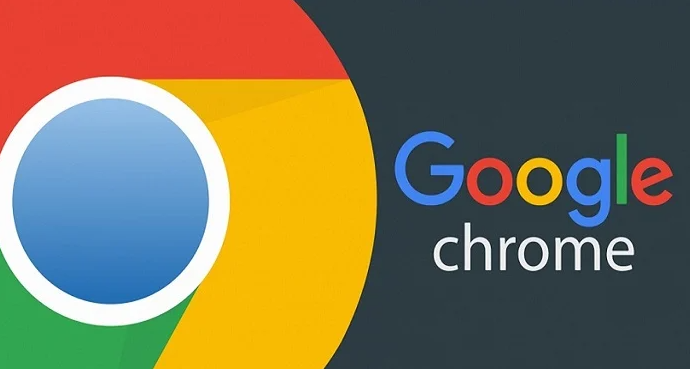
点击Chrome右上角“更多”图标(三个点)→ 进入“扩展程序” → 逐个禁用非必要插件并重启浏览器。此操作识别功能重叠项(如对比禁用前后的页面加载速度),减少资源占用(按需操作),但可能影响特定网站功能(需记录问题插件)。
2. 通过地址栏快速跳转插件管理界面
在Chrome地址栏输入 `chrome://extensions/` → 回车确认。此步骤直达扩展程序列表(如测试不同路径输入),批量调整启用状态(按需全选删除),但无法修改单个插件的具体设置(需点击详情)。
3. 检查GPU加速对插件性能的影响
点击Chrome右上角“更多”图标(三个点)→ 进入“设置” → 选择“系统” → 禁用“硬件加速模式”。此操作降低后台进程负载(如对比开关前后任务管理器数据),提升老旧插件兼容性(需重启浏览器生效),但可能影响动画效果(需权衡需求)。
4. 使用任务管理器强制终止卡死插件进程
按`Ctrl+Shift+Esc`打开任务管理器 → 切换到“进程”标签 → 结束与故障插件相关的后台服务并重启浏览器。此方法恢复页面响应(如测试不同扩展冲突),解决界面冻结问题(按需操作),但会导致所有标签页丢失(需提前保存内容)。
5. 清理浏览器缓存解决插件异常问题
关闭所有Chrome窗口 → 打开路径(如`C:\Users\用户名\AppData\Local\Google\Chrome\User Data\Default\Cache`)→ 删除所有缓存文件 → 重启浏览器。此操作消除临时数据干扰(如对比清理前后存储空间),修复插件加载错误(按步骤操作),但会导致已缓存内容丢失(需提前保存重要页面)。



